1.注册账号并获得权限
你需要点击左下角的![]() 按钮,建议使用42KIT登录方式创建这个站点的账号。(和SCtools原站的账号是分开来的)
注册用户名请尽量和你的RSI用户名相似,不要用他人不认识的用户名。
按钮,建议使用42KIT登录方式创建这个站点的账号。(和SCtools原站的账号是分开来的)
注册用户名请尽量和你的RSI用户名相似,不要用他人不认识的用户名。
在注册账号后,请将用户名发至星际公民中文百科接待群(群号214331374),并要求群内具有权限的用户为你分配权限。
2.了解当前我们所需要完成的任务
我们当前的任务是将原站上所有分类(Category)为地点(locations)的页面搬运到我们的分站上,并且翻译。
此举是为了给Wiki的页面网络打下一个基础,地点页面能链接到绝大部分页面,以它为基础无疑是最为合适的。
优先级最高的是游戏里已经实装和即将实装的地点,比如斯坦顿星系以及派罗星系里的星球和星球上的地点,还有那些太空里的空间站。
优先级第二高则是其他星系的页面,比如派罗、泰拉,总共101个星系。(点击查看星系列表)
其他地点,比如未实装的星系里的星球、空间站,优先级最低,但如果你有兴趣,也可以搬运翻译。
请查看分类:等待翻译,在这个分类页面里寻找上述内容的页面进行翻译。
3.学会搬运一个页面或者说一篇文章
下面我会尽可能简单地介绍搬运翻译页面的流程,不涉及太多技术细节。这样
找到你想翻译的页面
这个阶段你需要找到一个页面,获得它的标题(Title),或者说页面名,这个名字必须是英文的,你也能通过这个英文名在原站找到对应页面。无论你通过何种方法,你都需要知道你搬运、翻译的到底是什么东西。
- 在原站上自行浏览,寻找你想要翻译的地点页面
- 直接查看斯坦顿星系地点和派罗星系地点的列表来寻找
- 点击中文分站左上角的
 ,查看最近更改,这里会显示最近有人编辑过的页面,进入后浏览,找到红色的地点名,那些就是缺乏对应页面的链接。
,查看最近更改,这里会显示最近有人编辑过的页面,进入后浏览,找到红色的地点名,那些就是缺乏对应页面的链接。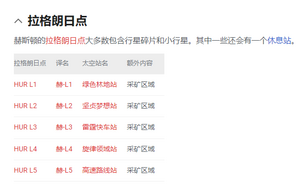 点击这些链接即可进入创建页面。这个创建页面显示的标题是英文名,这是正常的。
点击这些链接即可进入创建页面。这个创建页面显示的标题是英文名,这是正常的。
打开创建页面和原站页面
在你有了一个"名字"后,你可以直接在中文分站的搜索栏里搜索它
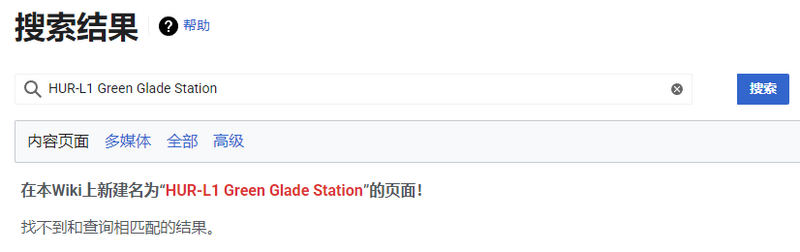
点击红色文字即可进入它的创建页面,这时候你就能看到网站的在线编辑器了,这时候请找到![]() 并点击,将编辑器模式切换为源代码编辑。
并点击,将编辑器模式切换为源代码编辑。
这时候你还需要另外打开在原站上的该页面,无论是通过用 https://starcitizen.tools/标题 的方法直接访问还是搜索找到,都是可以的。
打开英文页面后,找到标题右边的View source点击进入,即可查看该页面的源代码。
之后复制原站的源代码,粘贴到分站这边的创建页面的源代码编辑器里,并在第一行加入{{等待翻译|翻译者=}} (请查看Template:等待翻译来知道该如何正确使用)。在下方的“摘要”里填上“建立带有英文原代码的页面”。这个摘要其实就是编辑的注释,是在页面的编辑历史记录里告知他人这次编辑做了什么改动,目的是什么。下方有个“监视页面”的√,如果你不打算长期为这个页面的质量负责,就不要勾选。完成这些后就可以保存了。如果不放心,还可以先预览一下,有什么疑惑的地方就去问群里的朋友。
保存后你就在中文分站上得到了一个和英文站点一样的页面,不过可能因为链接受损、图片缺失,导致一些文字是红色,一些图片只显示个文件名。红色的链接受损是因为站点无法找到对应名称的页面,图片缺失是因为原站的媒体文件需要重新上传到分站。
内容翻译、语法编辑、预览、保存页面(翻译必看)
内容翻译
翻译时,建议将源代码复制到VScode中方便修改和对照,需要使用腾讯文档 星际公民-全词汇中文对照表。可以使用熟悉的翻译软件,使用机器辅助翻译需作出相应润色改动(见下文)。
在翻译过程中,如果发现有词条在对照表中没有对应的翻译,可先自行翻译并整理后在wiki群@管理,由他们添加至对照表中。
建议先通读整篇网页,了解其中内容的意思后进行翻译,然后再在源代码编辑器中一点点修改源代码中的文本。
内容格式
- 标点符号使用中文全角符号,并注意语法附近空格是否删除。
- 引用部分链接不用翻译,保留原文。
- 书籍、杂志、游戏名、法案、条例、节目、歌曲等加书名号《》。
例如:
StarCitizen →《星际公民》
Fair Chance Act →《公平机会法案》
- 飞船介绍页面各小标题译名可参考小标题译名参考模板
- 地点介绍页面各小标题译名可参考
译文要求
翻译并非单纯将英文替换为中文,而是用合适的中文写出英文想要表达原意。因此严禁照搬机翻,请为自己爱好的游戏与读者负责,确保读懂原文后再进行翻译。
无论是否使用机器辅助翻译,翻译初稿需按以下标准先行润色。
- 准确性(必须)
严禁【事实错误】,减少【理解错误】。
- 逻辑性(优先)
译文服务于读者的理解,阐释点明,必要时增补信息,切忌出现令人费解的翻译。
- 可读性(尽量)
保证译文简约流畅,可读性强,无明显翻译腔。
例子
原文:With many different roles to fulfill in the universe, these ships often fall into a class of their own; filling a niche need without significant competition. Specialized roles include passenger transportation or scientific research, though the customization of other ships may allow them to fulfill this role to a lesser degree.
译文:由于在宇宙中要履行许多不同的角色,这些飞船往往属于自己的一类;在没有明显竞争的情况下,填补了一个基础需求。这些需求包括创世纪-星航或奋进,尽管其他飞船的定制可能使它们在较小的程度上履行这一职能。
改译:这类飞船在宇宙中扮演着许多不同的角色,不过它们通常都能归为一类:满足了某些特定需求,并且没有重大竞争对手的飞船。这些特别的职能需求包括载客以及科研等,不过其他飞船改装后或许也能以较低的效能执行这些任务。
原文:After the Fall of the Imperator, most of Aegis' military contracts were stripped, and the company seemed destined for bankruptcy, with massive layoffs. However, the Aegis craft began to be adopted by civilians, repurposed for non-military uses. In turn, the firm has shifted, softening its image and focusing on civilian variants for their current-generation designs.
译文:在皇帝倒台后,圣盾的大部分军事合同被剥夺,公司似乎注定要破产,大量裁员。然而,圣盾飞船开始被平民采用,被重新用于非军事用途。反过来,该公司的形象也发生了转变,软化了它的形象,并将重点放在他们当前一代设计的平民变种上。
改译:在皇帝倒台后,圣盾的大部分军事合同被剥夺,公司裁掉了大批员工,似乎注定要破产。然而,平民却开始接收退役的圣盾飞船,将它们改装用于非军事活动。因此,公司缓和了一贯强硬的军事制造商形象,将本世代飞船设计的重心放在了民用版本上。
语法编辑
网站自带语法高亮,你可以直接在站点的在线源代码编辑器里修改文字内容,也可以丢到自己用的IDE里并使用Wiki语法插件。
语法规则可以参考已经翻译好的中文页面,你打开这些页面并查看它们的源代码,看看别人是怎么处理文字的。
这里星甲先告知你一种常见的需要注意的语法和翻译规则:
| 源代码 | 显示效果 | |
| 内部链接 | [[Hurston|赫斯顿]] | 赫斯顿 |
这是用来跳转到网站内部其他页面的链接,编辑的时候在源代码中保留英文页面名,你需要在后面添加中文的显示文本,如果已经有英文显示文本就翻译成中文。
至于更详细的了解语法规则的手段可以参看第四节,尤其是MediaWiki的帮助文档。不过你也可以直接在群里问别人。
作为最开始的翻译者,我们是必须要掌握源代码编辑的能力的。
语言转换选项
为了能让我们的wiki页面与原站链接,要手动加上语言转换的选项。这样就可以快速跳转到原站对应网页。
- 需要做的是在翻译后的网页源代码底部,添加以下代码
[[en:XXX]]
XXX 是该页面对应原站页面标题
可以在原站中搜索该页面对应的英文页面
以 野马-欧米茄 为例子
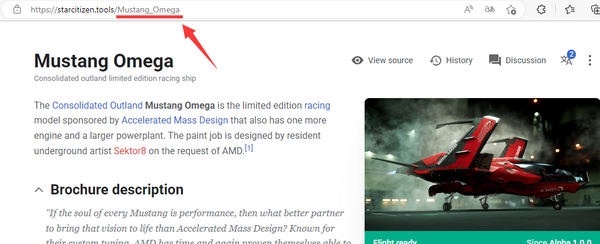
图中在网址处画横线的即为原站网页的标题,将其复制填入。即
[[en:Mustang_Omega]]
将其填入网页源代码的最底端

预览
在翻译好了页面后,你需要先点击底部的显示预览,浏览自己修改完的源代码在网站上加载出来是什么样子。会不会有格式错误?会不会有翻译问题或者别的毛病?会不会有漏翻译的地方?
保存
在你确认没有问题后,在摘要里写明“将英文原页面翻译成中文”,再点保存修改。尽量做到减少对一个页面的编辑次数。
修改标题(移动页面)
在你翻译好了页面,保存后,你可能会发现页面的标题还是英文的。这时候就需要点击页面标题右边的文件:三点按钮.png,点击移动
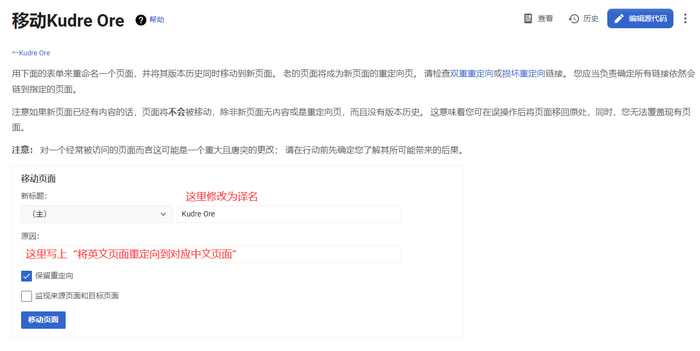
之后按照图中所示修改信息,之后保存,即可完成修改,这样一个页面就算翻译完成了。
上传页面中缺失的图片
- 点击红色的图片文件名,进入文件上传页面,复制目标文件名(包含格式)
- 新建标签页,输入 https://starcitizen.tools/File:文件名 并进入,进入页面后看一下文件的描述文本
- 找到并点击Open in Media Viewer按钮
- 右下角可以找到下载和分享按钮,点击下载按钮下载图像到你的电脑,点击分享按钮,复制所给的链接。
- 回到文件上传页面,选择你刚才下载的图片上传,描述填写为翻译过的描述文本,然后换行,将第四步中的分享链接给粘贴上去。
- 保存,回到刚才缺失图片的页面,这时候图片应该就显示了。如果没显示,请Ctrl+F5刷新看看。
刷新页面缓存
普通的刷新页面以及Ctrl+F5,并不能完全刷新页面缓存。当页面发生更改,而你发现你的更改没有显示的时候,你可以按照一下方法来刷新页面缓存。
直接在当前的页面链接后添加
?action=purge
之后,你就会进去该页面的刷新缓存页,点击刷新即可刷新页面缓存。
4.学会如何熟悉MediaWiki
没有人生来就会写Wiki,我们都需要学习。但是有指导和没指导的学习效率和精力花费是差别很大的。以下是能帮助你掌握有关知识的网页。
以下是能帮助你掌握有关知识的网页:
- MediaWiki的编辑帮助:https://www.mediawiki.org/wiki/Help:Contents (有时候需要代理)
- SCtools的文本格式指南:https://starcitizen.tools/Star_Citizen:Style_guide
- SCtools的帮助传送门:https://starcitizen.tools/Help:Contents
- Miraheze的帮助中心:https://meta.miraheze.org/wiki/Help_center
虽说有比较完善的英文帮助文档,但是,部分编辑者(包括星甲)都会因为对这个领域不熟悉,遇到不知道如何用怎样的语言总结出问题才能搜索到正确的内容这样的问题。而查看所有的英文文档又非常费时费力,不适合编辑者一上来就啃信息巨多的整个帮助文档。
虽然还有中文帮助文档,但不是所有信息都得到了翻译,就算有翻译,也有可能因为个人认知偏差导致不知道怎么查找问题的解决方案。这时候团队的作用就发挥出来了,有事直接在群里问,有经验的人会帮你解答。而星甲也在写一份常见问题帮助文档,帮助编辑者自己解决问题。
*用石墨文档是因为传图方便以及看图效果好,之后肯定会把文档转到站点内部。